Sådan reparerer du din iPhone, der ikke roterer, og låsen er slået fra
Berøringsskærmen er fremragende på iOS-enheder. Den kan rotere automatisk i henhold til dine handlinger. Derudover kan brugerne dreje enheden sidelæns for at skifte mellem stående og vandrette skærme. Nogle brugere har dog rapporteret, at deres skærme ikke roterer vandret, selvom stående lås er slået fra, eller omvendt. Denne artikel forklarer og demonstrerer de dokumenterede løsninger til at løse problemet. iPhone-skærmen roterer ikke, når låsen er slået fra.
SIDEINDHOLD:
Del 1: Hvorfor iPhone-skærmen ikke opdateres
Når du ser videoer på Netflix, kigger på HD-billeder eller spiller spil, er det ikke altid ideelt at bruge standard iPhone-skærmformatering. Hovedårsagerne til, at skærmen på din iPhone ikke roterer, er:
1. Rotationslås er aktiveret. Når denne funktion er aktiveret, forhindrer den rotation, når du drejer din iPhone eller iPad sidelæns.
2. Din iPhone-skærm sidder fast.
3. Softwarefejl.
4. Forkerte indstillinger.
5. Hardwareskade.
Del 2: Sådan repareres iPhone-skærmen roterer ikke
Når berøringsskærmen på din iPhone ikke roterer, skal du først kontrollere hardwareskaden. Hvis alle komponenter fungerer, kan du prøve de dokumenterede løsninger nedenfor for at få din skærm til at rotere.
Løsning 1: Slå rotationslåsen fra
Den første ting, du skal gøre for at fejlfinde problemet med skærmrotation på din iPhone, er at kontrollere, om skærmrotationslåsen er aktiveret. Hvis du slår den til ved et uheld, kan du se, hvordan du slår denne funktion fra på din enhed.
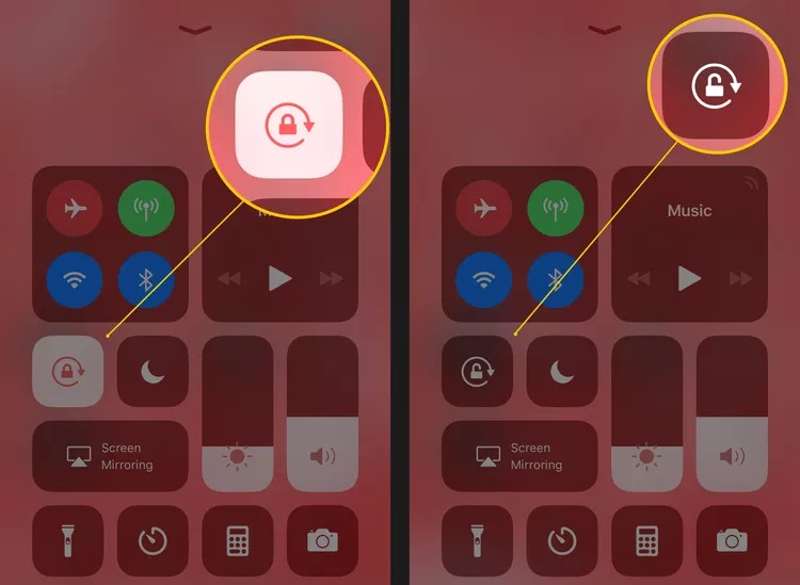
Trin 1 Gå ind i dit Kontrolcenter. Stryg nedad fra øverste højre hjørne af din skærm.
Trin 2 Find Skærmrotationslås knappen, der ligner en lås med en cirkulær pil omkring den.
Trin 3 Hvis knappen er aktiveret, skal du trykke på den for at slå funktionen fra.
Hvis den er deaktiveret, skal du trykke på den for at aktivere den og trykke igen for at slå funktionen fra.
Trin 4 Drej nu din iPhone sidelæns for at kontrollere, om din skærm roterer normalt.
Løsning 2: Slå skærmzoom fra
Display Zoom er en nyttig funktion på iPhone 6 og nyere. Den øger størrelsen på ikoner, knapper og tekst. Denne funktion forhindrer dog din iPhone-skærm i at rotere. Hvis du vil have din skærm til at rotere igen, skal du skifte til standardtilstand.
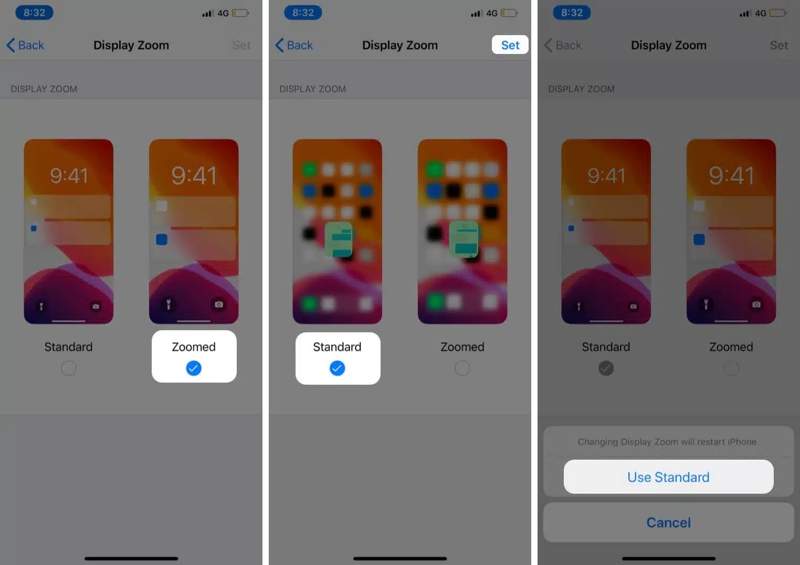
Trin 1 Åbne Indstillinger app på din iPhone.
Trin 2 Vælg Skærm og lysstyrke. Rul ned og tryk på Specifikation.
Trin 3 Type Standard for at slå skærmzoom fra.
Trin 4 Tryk på ikonet sæt knappen og vælg Brug standard hvis du bliver bedt om det.
Trin 5 Når din iPhone genstarter, kan din skærm rotere normalt.
Løsning 3: Tving genstart af iPhone
Når din iPhone-skærm fryser, kan den ikke roteres. Ifølge Apple er den nemmeste måde at løse dette problem på at tvinge genstart din iPhoneKnapkombinationen varierer afhængigt af din enhedsmodel.
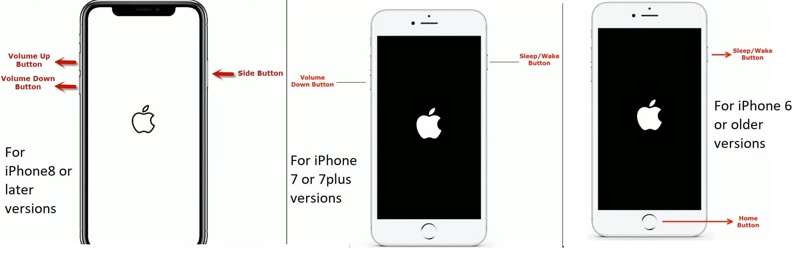
På en iPhone 8 eller nyere
Tryk hurtigt og slip det volumen op .
Gør det samme med volumen Down .
Hold Side knappen, indtil Apple-logoet dukker op.
På en iPhone 7/7 Plus
Hold volumen Down + Side knapper sammen.
Når du ser Apple-logoet, skal du slippe knapperne.
På en iPhone 6s eller tidligere
Tryk længe på Hjem + Effekt knapper samtidigt.
Slip knapperne, når Apple-logoet vises.
Løsning 4: Gendan iPhone i gendannelsestilstand
Den drastiske løsning til at fikse skærmen på din iPhone, der ikke roterer, er at gendanne din enhed i gendannelsestilstand. Processen vil slette alle data og indstillinger og bringe din enhed tilbage til fabriksindstillingerne. Derfor bør du først sikkerhedskopiere din iPhone.
Trin 1 Tilslut din iPhone til din computer med et kompatibelt kabel.
Trin 2 Åbn iTunes på Windows eller macOS Mojave og tidligere versioner. Åbn Finder på macOS Catalina eller nyere.
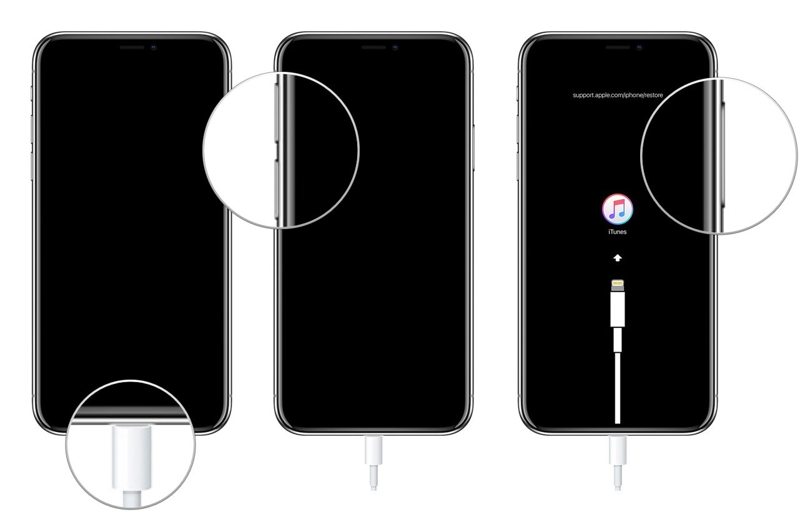
Trin 3 Sæt din iPhone i gendannelsestilstand. Knapkombinationen er den samme som for en tvungen genstart. Når du ser skærmen for tilslutning til computer, skal du slippe knappen eller knapperne.
Trin 4 Når iTunes/Finder registrerer din enhed i gendannelsestilstand, vises en dialogboks.
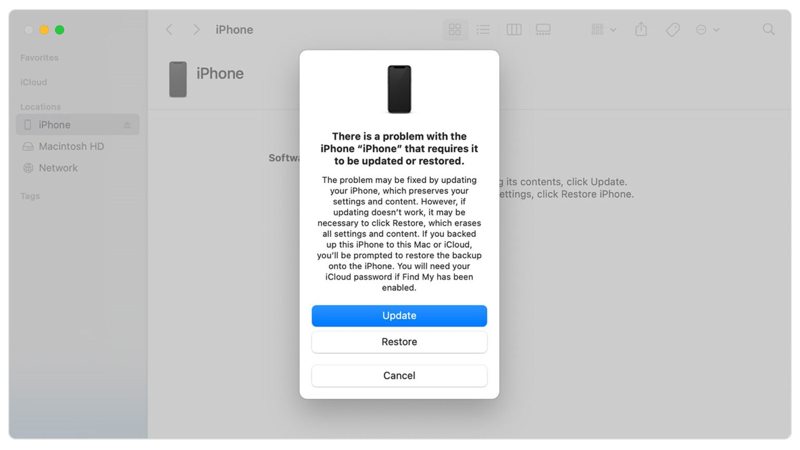
Trin 5 Klik på knappen Gendan knappen og følg vejledningen på skærmen for at gendanne din enhed.
Del 3: Sådan roterer du iPhone-skærmen efter fejlfinding
Det er komplekst for almindelige mennesker at rette softwarefejl i iPhone-skærmrotationsproblemer. Heldigvis, Apeaksoft iOS System Recovery forenkler fejlfinding. Den kan automatisk opdage softwarefejl og løse dem effektivt.
Den ultimative løsning til at løse problemet med iPhone-skærmrotation
- Registrer automatisk softwareproblemer på en iPhone.
- Løs softwareproblemer hurtigt i tre trin.
- Tilgængelig for en bred vifte af softwarefejl.
- Understøtter de nyeste modeller af iPhone, iPad og iPod.
Sikker download
Sikker download

Sådan roterer du din iPhone-skærm efter fejlfinding
Trin 1
Installer iOS Systemgendannelse
Start den bedste iPhone-fejlfindingssoftware, når du har installeret den på din pc. Der findes en anden version til Mac-brugere. Slut din iPhone til din pc med et Lightning-kabel. Vælg. iOS System Recovery på startskærmen og klik på Starten knappen for at søge efter softwareproblemer.

Trin 2
Vælg en tilstand
Tryk Gratis hurtig fix link til at udføre en simpel fejlfinding hurtigt. Hvis det er ugyldigt, skal du klikke på Fix knappen for at fortsætte. Vælg derefter Standard tilstand or Avanceret tilstand afhængigt af din situation. Klik på Bekræfte knappen for at gå videre. Bemærk, at den avancerede tilstand Gendan fabriksindstillinger din enhed.

Trin 3
Fix iPhone-skærmen roterer ikke
Når dine enhedsoplysninger er indlæst, skal du kontrollere hver post. Hvis et element er forkert, skal du rette det manuelt. Vælg derefter en passende version af softwaren og download firmwaren. Hvis du allerede har en firmwarefil, skal du importere den fra din harddisk. Klik til sidst på Næste knappen for at begynde at rette softwarefejl på din enhed.

Konklusion
Denne artikel diskuterede hvorfor en iPhone vil ikke rotere efter låsen er slået fra, samt løste dette problem effektivt. De almindelige løsninger giver dig mulighed for at fejlfinde simple softwareproblemer, der fører til, at iPhone-skærmen holder op med at rotere. Apeaksoft iOS System Recovery er den komplette løsning til at slippe af med dette problem uden tekniske færdigheder. Hvis du har andre spørgsmål om dette emne, er du velkommen til at efterlade en besked under dette indlæg, så svarer vi hurtigt på dem.
Relaterede artikler
Det kan være irriterende, at Apple Music ikke viser albumcoveret. Vi vil analysere de mulige årsager og tilbyde 11 måder at løse problemet med, at albumcoveret i Apple Music ikke vises.
Der er tidspunkter, hvor Siri ikke svarer. For at løse dette problem skal du først bekræfte, at Siri er aktiveret i Indstillinger > Siri og søgning.
Det kan være irriterende, at Bluetooth ikke virker på din iPhone. Heldigvis kan dette problem hurtigt løses. Bekræft først, at du har aktiveret Bluetooth på din iPhone.
Hvis Safari-browseren ikke virker, skal du først sørge for, at du har aktiveret Wi-Fi og mobildata. Undlad heller at indstille skærmtidsgrænser for Safari.

